来源:www.uzhushou.cn 时间:2020-03-25 13:15
在电脑系统当中,管理声音的是声卡驱动,最近有位win8系统用户使用电脑的时候,发现电脑没有声音了,用户想要查看声卡驱动,但是却不知道怎么操作,为此非常苦恼,那么win8如何查看声卡驱动呢?今天为大家分享win8电脑查看声卡驱动的操作方法。
查看声卡驱动操作方法:
1、如果你的WIN8桌面上有“计算机”图标,则可以右击“计算机”图标,选择“管理”命令。如图所示:
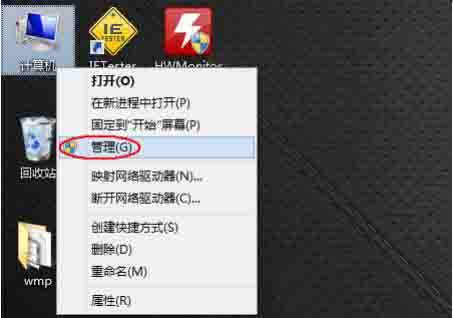
2、在打开的“计算机管理”中,依次打开“计算机管理”、“系统工具”、“设备管理器”。如图所示:
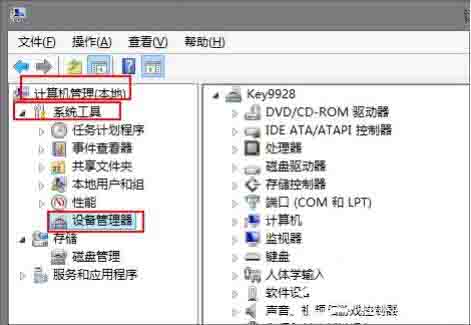
3、或者我们也可以直接按Win+X键,选择弹出的菜单中选择“设备管理器”命令。如图所示:
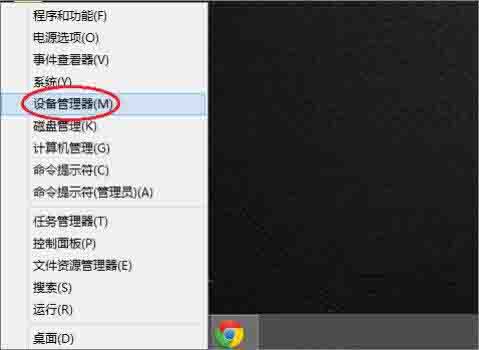
4、这里我们可以在“设备管理器”右边展开“声音、视频和游戏控制器”。我们就可以在这里查看到你的声卡驱动信息了。如图所示:
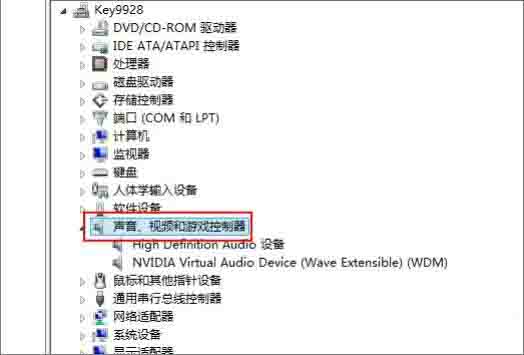
5、或者我们可以按Win+X键,选择弹出的菜单中选择“运行”命令。如图所示:
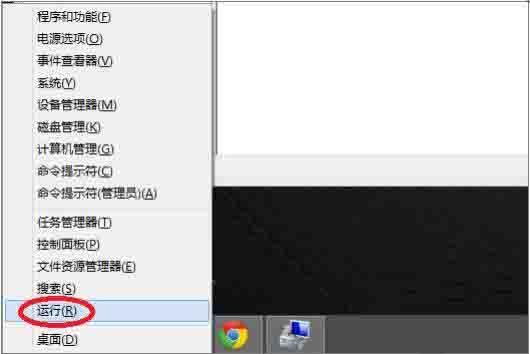
6、在打开的“运行”对话框中输入“dxdiag”命令,单击“确定”按钮。如图所示:
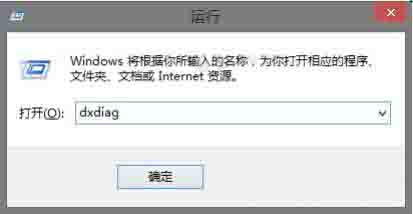
7、在打开的窗口中就能在“声音1”、“声音2”中看到声卡的信息了。如图所示:
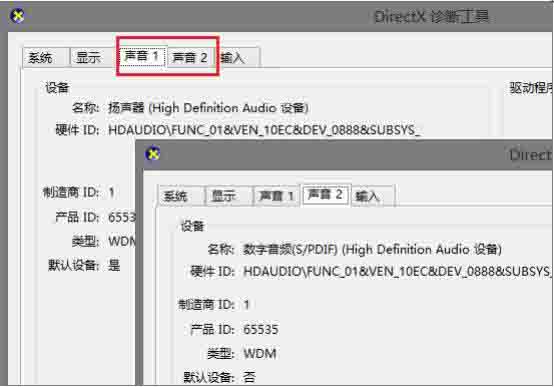
关于win8电脑查看声卡驱动的操作方法就为用户们详细分享到这里了,如果用户们使用电脑的时候不知道怎么查看声卡驱动,可以参考以上方法步骤进行操作哦,希望本篇教程能够帮到大家,更多精彩教程请关注u助手官方网站。
责任编辑:u助手:http://www.uzhushou.cn